Экспорт данных AutoCAD Civil 3D
6.5.3.1 Экспорт данных из AutoCAD Civil 3D в Autodesk Navisworks
Данные AutoCAD Civil 3D могут быть переданы в Autodesk Navisworks следующими способами:
· способ 1: импорт DWG-чертежа в Navisworks без преобразования;
· способ 2: экспорт данных из AutoCAD Civil 3D через файл NWC командой «NWCOUT».
Обычно для сборки модели используются ссылки на исходные DWG файлы, а Navisworks автоматически формирует NWC-файл, который отвечает за то, чтобы в случае изменений в исходном файле эти изменения отобразились в модели. Но иногда бывает необходимо сформировать файл для модели, который ведет не на исходный файл формата DWG. Например, для оптимизации работы с файлами или в случае, когда непосредственно у исполнителя нет на рабочем месте Navisworks. Тогда устанавливается утилита NWC Exporter (http://www.autodesk.ru/products/navisworks/autodesk-navisworks-nwc-export-utility) и экспорт в формат NWC выполняется командой «NWCOUT». Только в этом случае следует учитывать, что сформированный таким образом файл NWC, фактически является аналогом файла NWD и не будет реагировать на изменения в исходном файле и обновления содержимого модели будет происходить только после нового ручного формирования файла NWC.
Перед экспортом данных из Civil 3D необходимо вызвать команду «NWOPT» для настройки параметров экспорта (проверить корректность) в формат NWC.
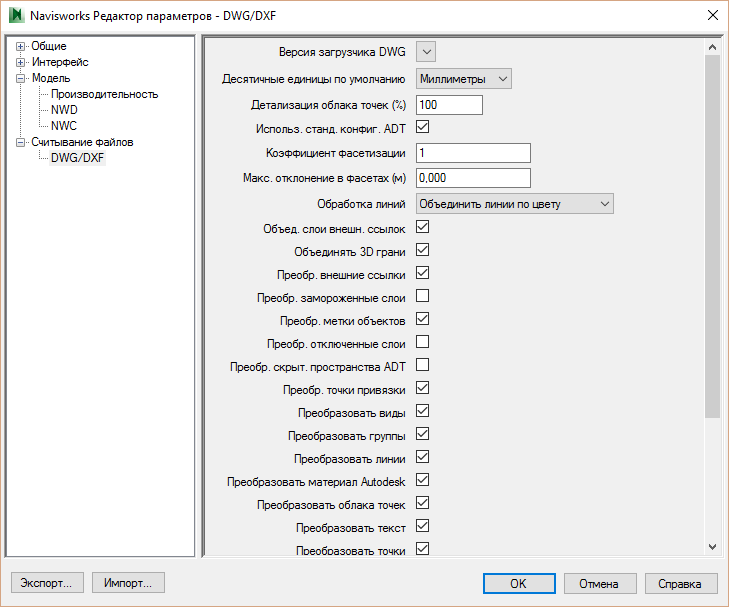
Рис. 6.14а. Редактор параметров DWG
Перед выполнением команды «NWCOUT» или выдачи DWG-чертежа для передачи в Navisworks чертеж должен быть подготовлен для экспорта:
· все объекты AutoCAD Civil 3D, кроме объектов необходимого типа, должны быть отключены применением стиля «Ничего» или отключены через слои AutoCAD;
· все объекты AutoCAD должны быть отключены либо заморожены через слои AutoCAD.
Не допускается наличие любых других объектов или слоев, кроме объектов необходимого типа. Не допускается формирование единого NWC или DWG-файла со всеми или несколькими объектами проектирования или специальностями. Выгрузка данных в NWC или DWG-файл должна разбиваться на специальности или объекты.
Например, в разделе «Инженерные сети» каждый отдельный NWC или DWG-файл должен содержать в себе информацию только об одной специальности (канализация, водоснабжение, газоснабжение и т. п.). Возможно разделение специальностей по зонам или пикетам в случае, если территория или объем проектирования слишком велики, а также если проект имеет стадийность. Для раздела автомобильных дорог рекомендуется разбивать файлы по километражу или попикетно, по типу дорог и зонам (очередям).
Разделение на объекты и специальности необходимо для максимально наглядной и удобной работы в дереве выбора Navisworks.
Именование полученных NWC или DWG-файлов необходимо осуществлять с учетом следующих факторов:
· имена будут ориентиром в дереве выбора Navisworks и потому должны быть максимально наглядными и короткими;
· не допускается использование пробелов, вместо них применяется знак подчеркивания («_»);
· если в имени необходим проектный номер модели, то в скобках обязательно должно быть пояснение, что это за объект.
6.5.3.2 Экспорт данных из AutoCAD Civil 3D в AutoCAD
Не допускается передавать чертежи, выполненные в AutoCAD Civil 3D, для открытия и работы в AutoCAD, потому что объекты AutoCAD Civil 3D будут недоступны для редактирования и воспринимаются как прокси-объекты. Для передачи в AutoCAD необходимо использовать инструмент экспорта в DWG, входящий в состав AutoCAD Civil 3D.
Настройки данного инструмента зависят от версии AutoCAD Civil 3D, для детальной настройки рекомендуются версии 2015 и старше.
После экспорта вес полученного чертежа уменьшается, а объекты AutoCAD Civil 3D преобразуются в набор трехмерных объектов AutoCAD.
6.5.3.3 Экспорт данных из AutoCAD Civil 3D в Autodesk Revit
Передача объектов AutoCAD Civil 3D включает два основных раздела:
1. Экспорт поверхностей AutoCAD Civil 3D.
2. Экспорт коридоров, труб и точек подключения.
